Для того чтобы правильно начислить заработную плату в 1С 8.3 ЗУП 3, необходимо выполнить определенную последовательность операций. Рассмотрим пошаговую инструкцию при начислении зарплаты в программе для начинающих.
Для вас мы также составили памятку по зарплате в 1С ЗУП на каждый день.
Содержание
Порядок начисления зарплаты в 1С ЗУП 8.3 по шагам
Кадровый работник оформляет:
- Документы движения сотрудников (прием, увольнение и т.д.);
- Документы отсутствия работников (больничные листы, отпуска и т.д.);
- Приказы на подработку, сверхурочные и т.д.:
Далее бухгалтер-расчетчик должен:
- Утвердить документы отсутствия работников (больничные листы, отпуска и т.д.). Установить флажок Расчет утвердил:
- Сформировать документы начислений, например материальная помощь, отпуск по уходу за ребенком, сдельная отлата и т.д.;
- Оформить документ Начисление зарплаты и взносов.
Данная последовательность справедлива, если на предприятии за кадровые документы отвечает один человек, а расчетом заработной платы занимается другой. Если и кадровые документы, и документы по заработной плате оформляет один пользователь, например, с полными правами, то он вносит всю информацию по документу и утверждает его. Остальная последовательность документов остается такой же.
Важно! Если нарушим последовательность оформления документов при начислении зарплаты в 1С 8.3 ЗУП, то неверно будут начислены взносы и исчислен НДФЛ.
В программе 1С 8.3 ЗУП есть механизм Перерасчеты. Раздел Зарплата → Сервис → Перерасчеты. В данной обработке будут отражены все документы, которые необходимо пересчитать:
Как сделать начисление зарплаты в 1С ЗУП 8.3 пошагово для начинающих рассмотрено в нашем видео уроке:
Где найти документ Начисление зарплаты и взносов
Оформить документ Начисление зарплаты и взносов в 1С ЗУП 8.3 можно двумя способами.
Первый способ
Начальная страница, открывается при запуске программы. Указываем месяц начисления, далее Начислить зарплату. Данный вариант очень нагляден. Позволяет видеть все документы сразу. Удобная навигация по документам, рекомендуется:
Для формы Начальная страница необходимо выполнить настройки: Главное меню → Вид → Настройка начальной страницы. Перенесите из поля Доступные формы в поле Левая колонка начальной страницы – Расчеты и выплаты: Форма:
Вызвать данную обработку в 1С ЗУП 8.3 так же можно из раздела Зарплата → Расчеты и выплаты:
Второй способ
Второй традиционный вариант работа в журналах. Раздел Зарплата → Все начисления. Откроется журнал, где увидим все документы начисления:
Если хотим увидеть только документы начисления зарплаты и взносов, то выбираем раздел Зарплата→ Начисления зарплаты и взносов:
Заполнение документа Начисление зарплаты и взносов в 1С ЗУП 8.3
Рассмотрим более подробно документ Начисление зарплаты и взносов в 1С ЗУП 8.3. Данный документ предназначен:
- Для расчета начислений, указанных в карточке сотрудника при приеме. Например, оклад, часовая тарифная ставка и т.д.;
- Этим же документом производятся различные удержания. Например по исполнительным листам, займам и т.д. Расчет производится с учетом всех отклонений, утвержденных бухгалтером;
- Так же данным документом начисляются страховые взносы и исчисляется НДФЛ.
В документе указываем месяц, за который производится начисление зарплаты. Табличные части документа можно заполнять автоматически (меню Заполнить) либо вручную. На закладке Начисления, видим результат начислений с учетом отклонений:
Используя кнопку Показать подробный расчет, можно посмотреть норму времени, отработанное время и показатели для расчета:
Из документа можно просмотреть расчетный листок по конкретному сотруднику. Для этого необходимо выделить курсором сотрудника и нажать на кнопку Расчетный листок:
На закладке Доначисления, перерасчеты будут отражаться произведенные перерасчеты. Информация на данной вкладке появляется, если после проведения расчета за месяц были внесены изменения каких-либо данных, которые влияют на расчет.
Закладка Договора. Здесь отражаются начисления по договорам гражданско-правового характера, авторским договорам:
Закладка Пособия. Здесь отражаются пособия, выплачиваемые за счет Фонда социального страхования:
Закладка Перерасчет пособий. Здесь будут отражены произведенные перерасчеты пособий.
На закладке Удержания отражаются все удержания, произведенные у сотрудников, кроме НДФЛ. Например, удержания по исполнительным листам:
Закладка НДФЛ – отражаются расчеты по НДФЛ:
Закладка Займы предназначена для отражения информации по займам, выданным сотрудникам:
На закладке Взносы увидим подробную информацию о начисленных взносах по каждому сотруднику:
Рассмотрим подробно информацию, расположенную над табличной частью:
При нажатии на знак «?», увидим подробную информацию о начислениях, доначислениях, удержаниях и взносах:
Механизм работы документа начисления зарплаты в 1С ЗУП 3.0 (2.5) также рассмотрен в нашем видео уроке:
Поставьте вашу оценку этой статье:

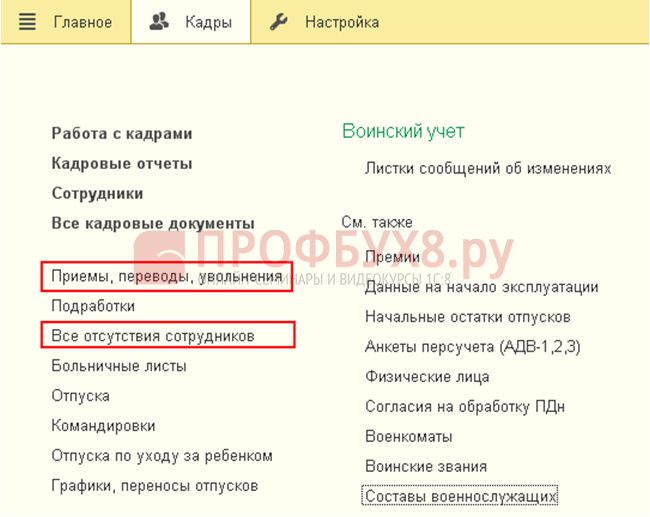
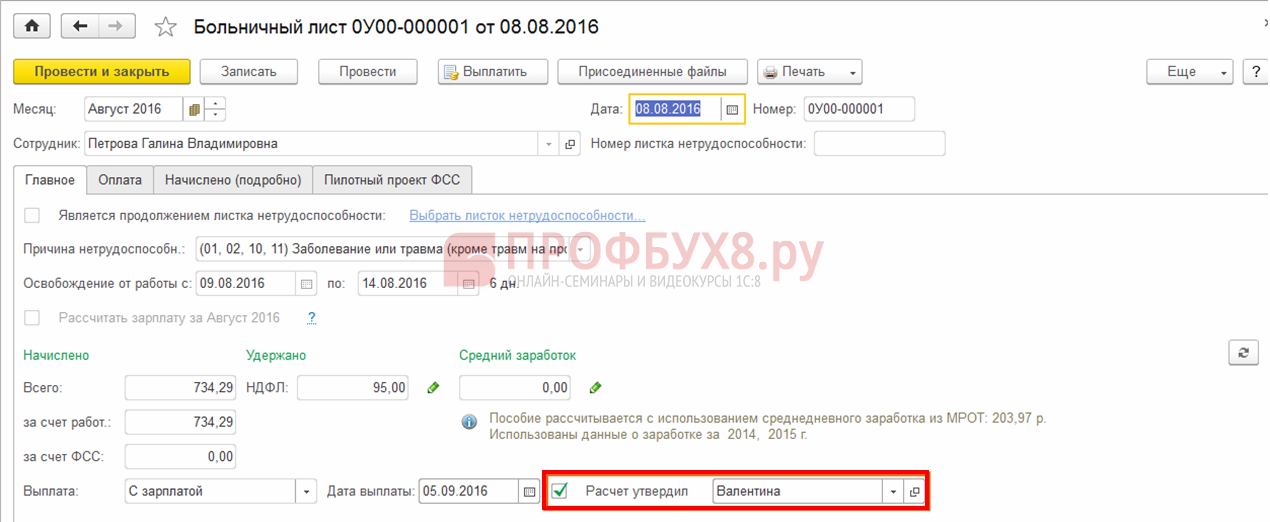
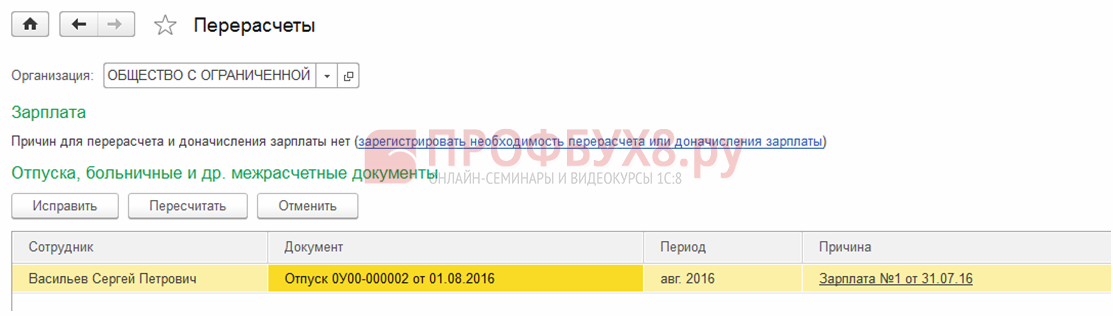
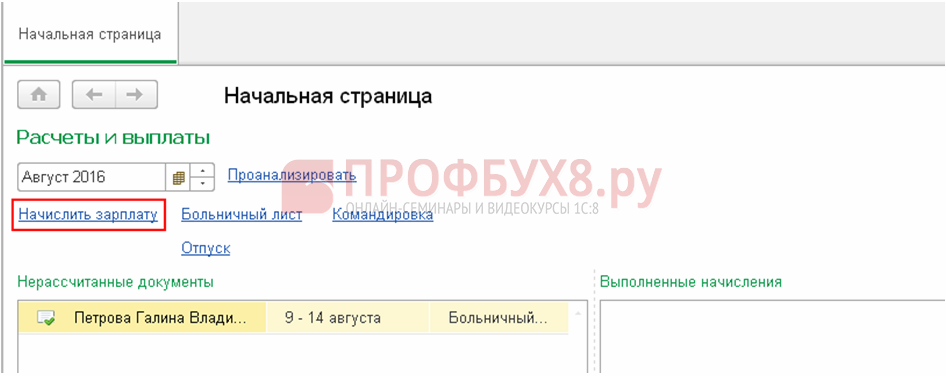
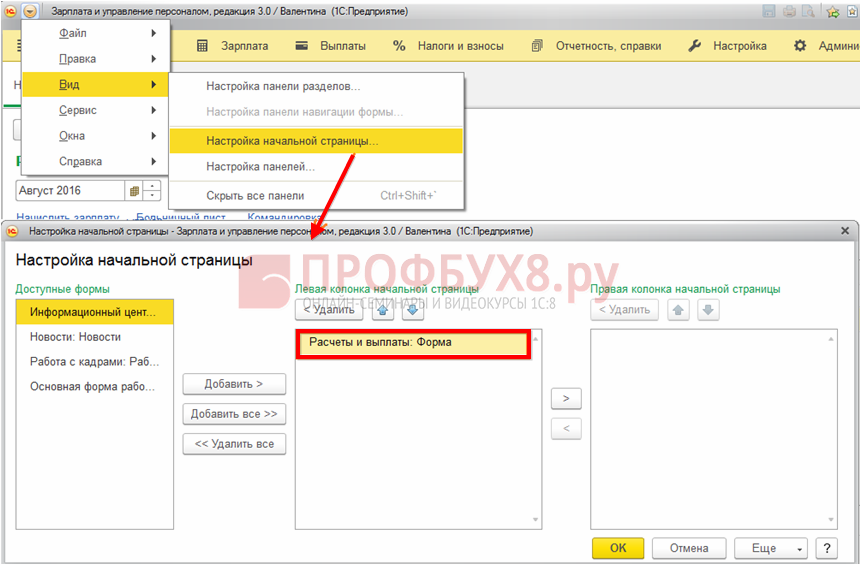
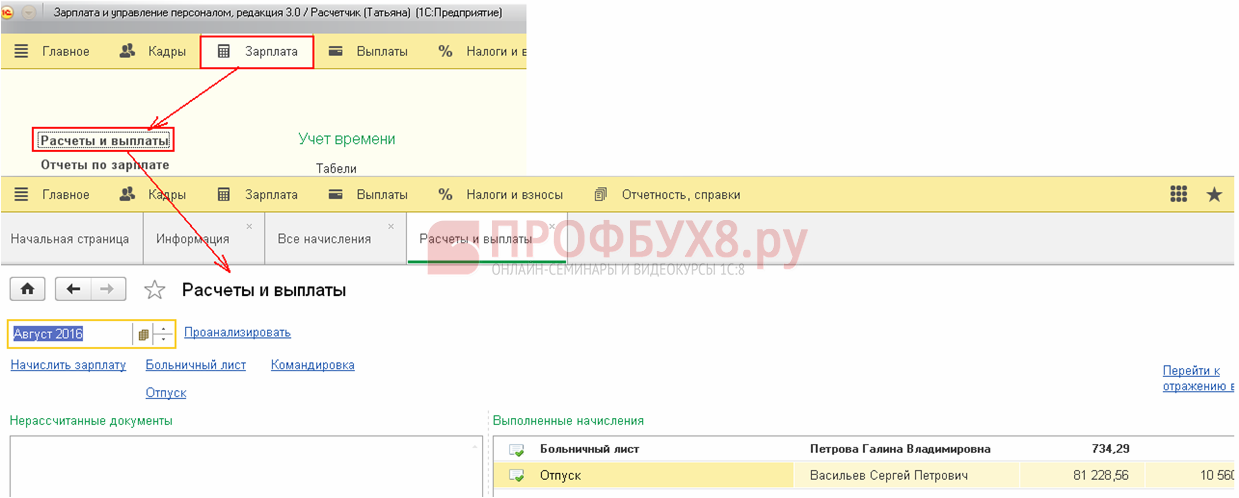
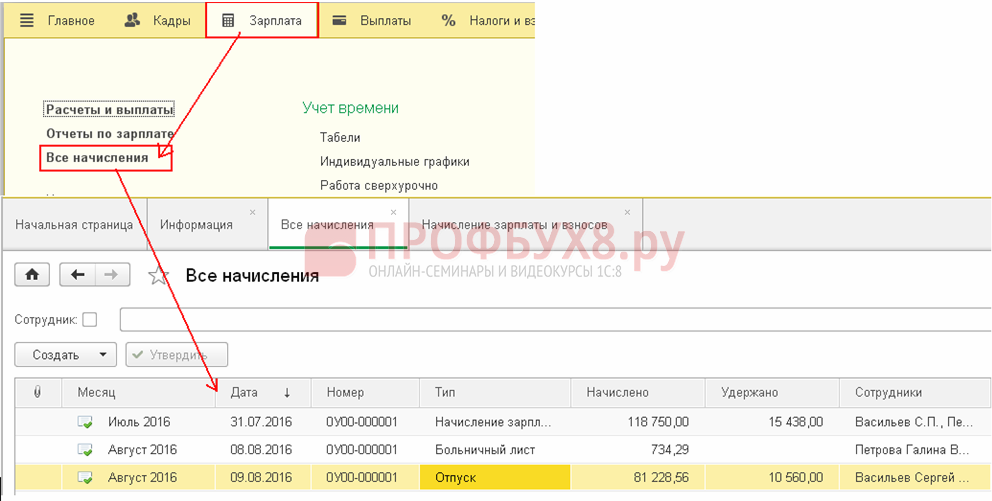
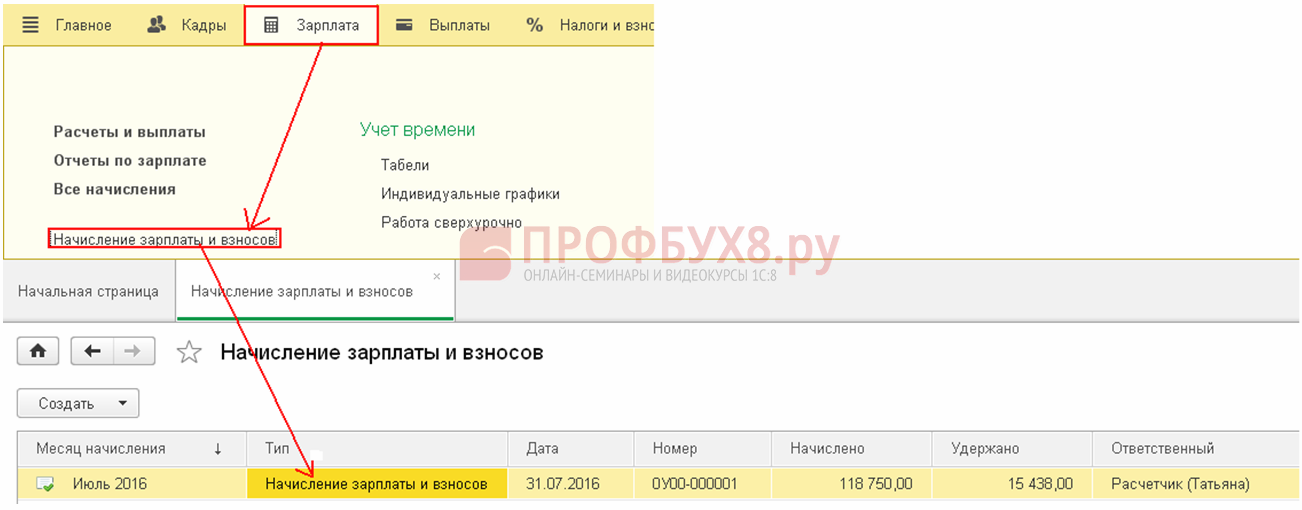
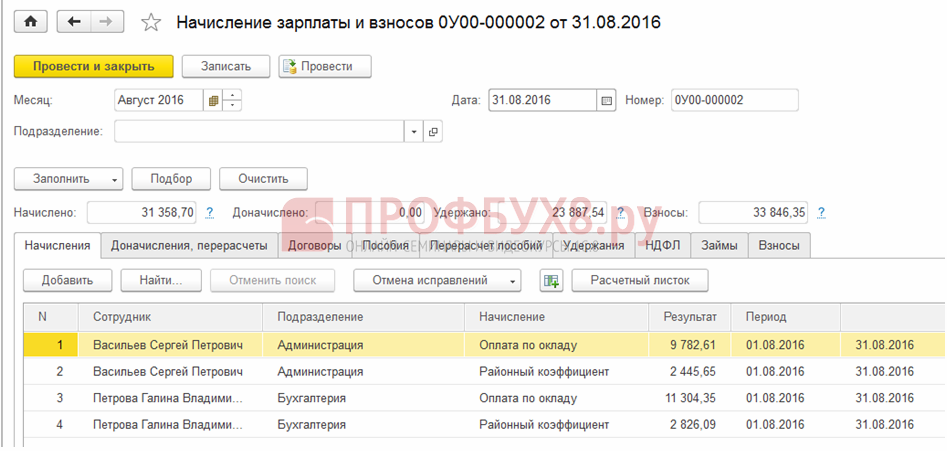
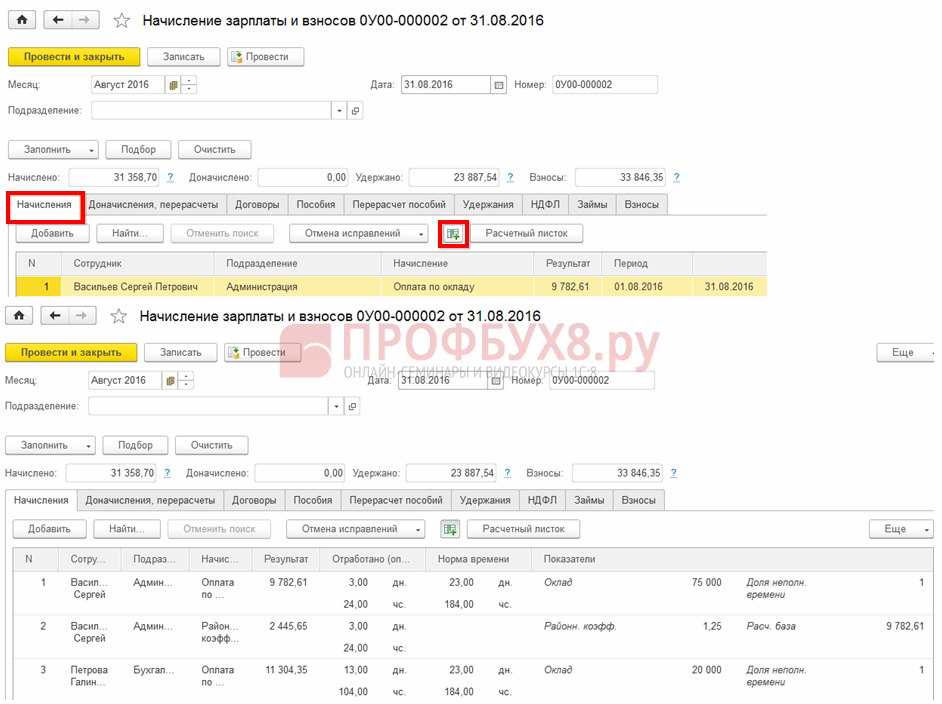
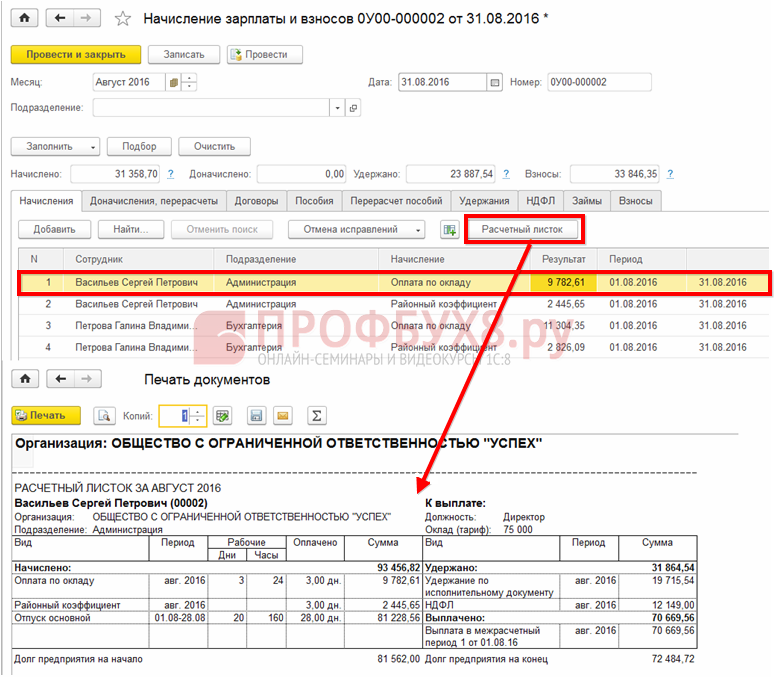
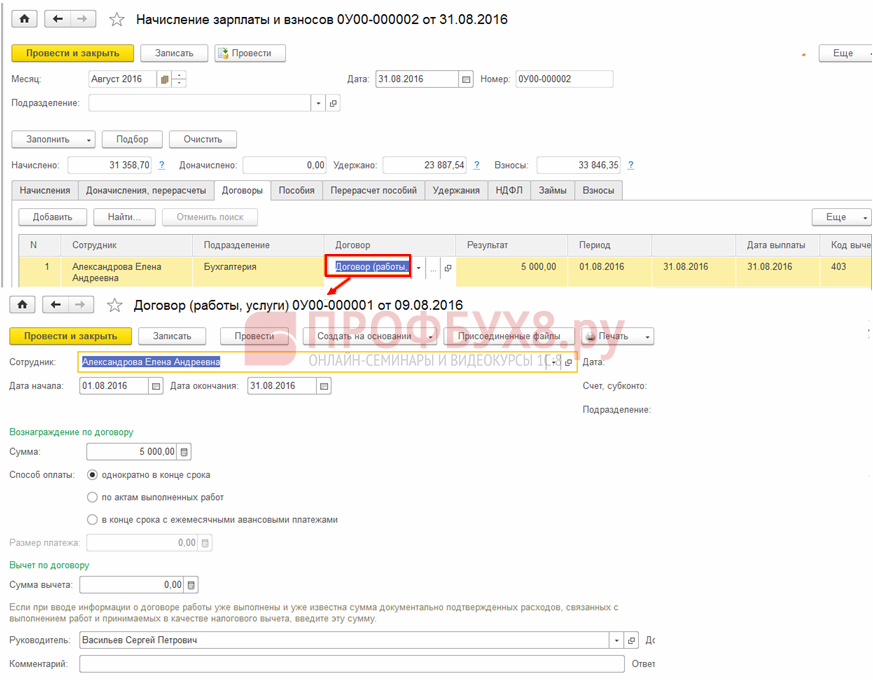
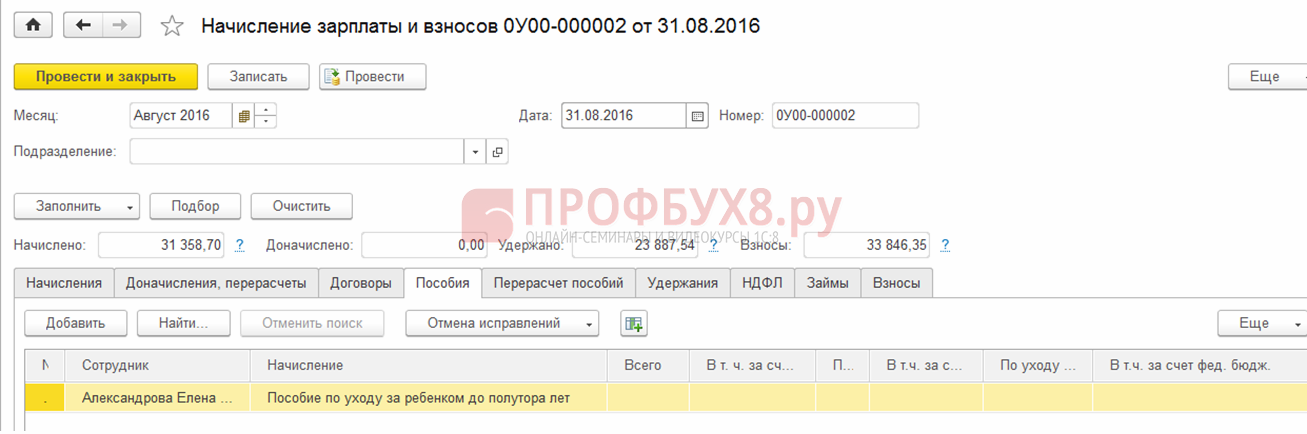
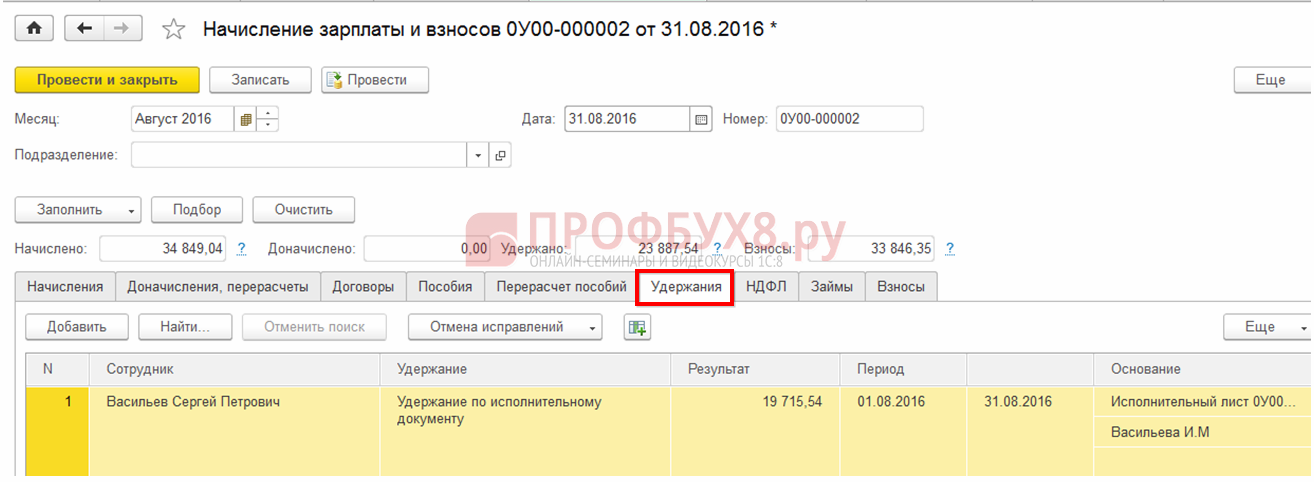

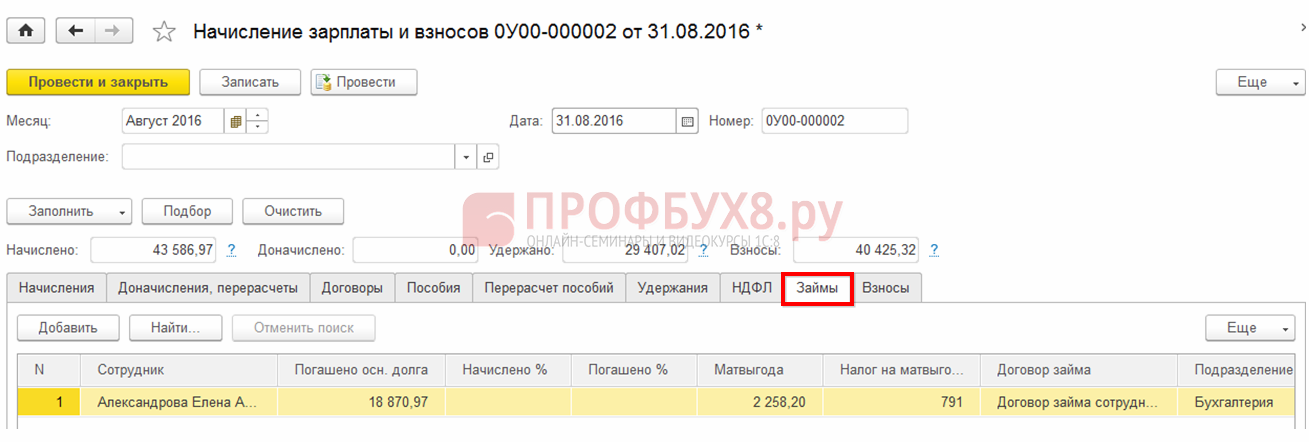
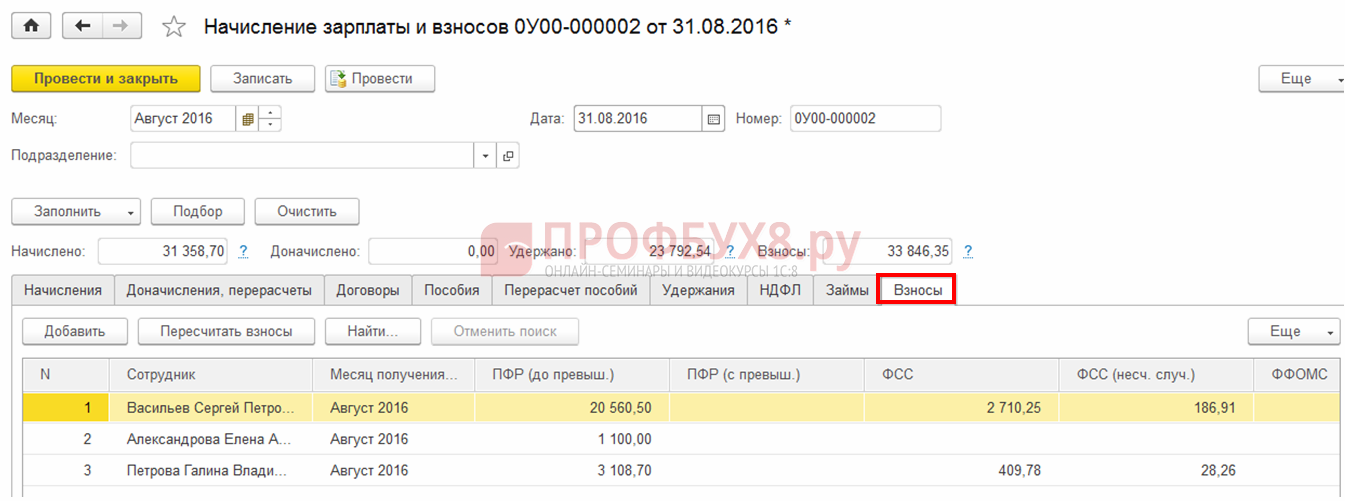
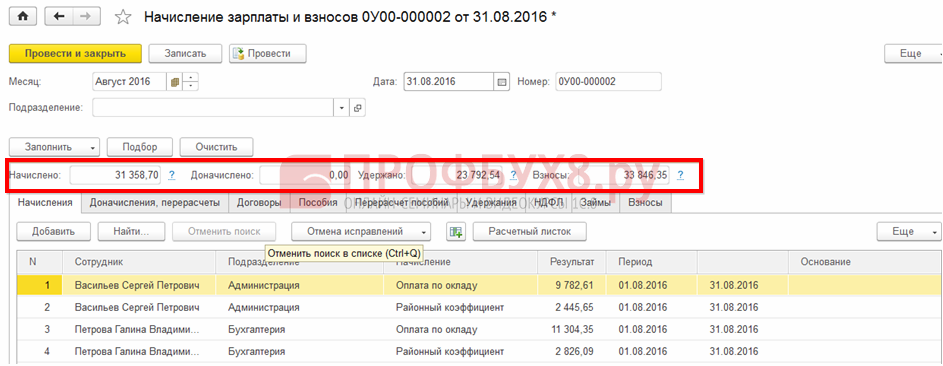





Для отправки комментария вам необходимо авторизоваться.